
Tämä ohjelmisto pitää ajurit käynnissä ja pitää sinut turvassa tavallisista tietokonevirheistä ja laitteistovikoista. Tarkista kaikki ohjaimesi nyt kolmessa helpossa vaiheessa:
- Lataa DriverFix (vahvistettu lataustiedosto).
- Klikkaus Aloita skannaus löytää kaikki ongelmalliset kuljettajat.
- Klikkaus Päivitä ohjaimet uusien versioiden saamiseksi ja järjestelmän toimintahäiriöiden välttämiseksi.
- DriverFix on ladannut 0 lukijoita tässä kuussa.
Jos tämä virhesanoma häiritsee sinua: Valitettavasti tällä profiililla ei voi muodostaa yhteyttä Xbox Live tällä konsolilla, meillä on muutama ratkaisu, joka voi auttaa sinua ratkaisemaan tämän.
Joskus ongelma ilmenee pelaajatunnuksesi vuoksi. Lisäksi, kuten tietokone, sinun Xbox sisältää välimuistijärjestelmän, joka tallentaa kohteita, kuten pelaajien kuvia, pelipäivityksiä tai järjestelmäpäivityksen asennuspaketteja. Tämä voi myös aiheuttaa ongelmia konsolin suorituskyvyssä ennemmin tai myöhemmin.
Tavalla tai toisella, on aika toimia. Noudata alla annettuja ohjeita ongelman korjaamiseksi hetkessä.
Kuinka korjaan Valitettavasti tämä profiili ei voi muodostaa yhteyttä Xbox Liveen tällä konsolilla?
1. Poista Gamertag ja lataa profiili
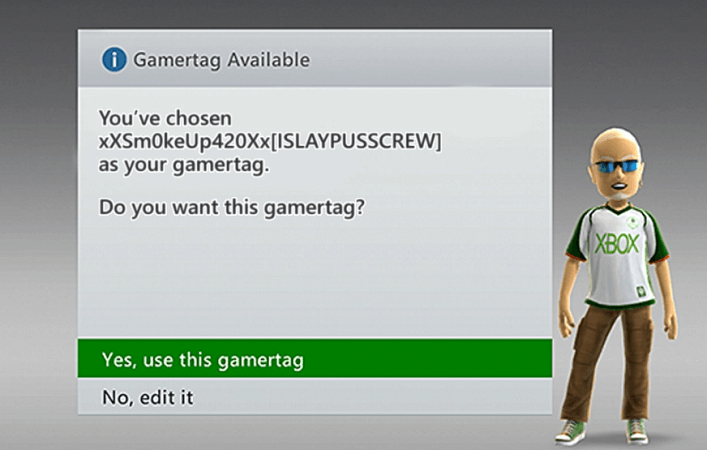
- Aloita käynnistämällä a Taaksepäin yhteensopiva otsikko konsolilla.
- paina Näytä ja Valikkopainikkeet samanaikaisesti muutaman sekunnin ajan.
- Valitse sitten Hallitse tallennustilaa.
- Saat varoituksen, että poistut pelistä, joten vahvista aikomuksesi.
- Valitse Profiilit.
- Etsi sinun Pelitunnus seuraavaksi ja poista se.
- Lehdistö B taaksepäin ruudulta ja paina sitten samaa Näytä ja Valikkopainikkeet uudelleen valikon avaamiseksi.
- Saatat nähdä vaihtoehdon ladata profiili. Napsauta sitä ja se pyytää sähköpostiosoitettasi ja salasanaasi.
- Jos et löydä tätä vaihtoehtoa, valitse Kirjaudu sisään tai paina X ohjaimessa.
- Lopuksi, älä unohda valita Lataa profiili ladata se jälleen konsoliin.
Valitettavasti tämä profiili ei voi muodostaa yhteyttä Xbox Liveen tällä konsolilla on viesti, joka liittyy usein Gamertag-laitteeseesi taaksepäin yhteensopivissa peleissä. Edellä kuvattu menettely osoittaa, kuinka voit poistaa Gamertag-tunnuksesi ja ladata profiilisi uudelleen.
Käytä sitä ensilinjan ratkaisuna, koska tämän pitäisi ratkaista kaikki ongelmat, jotka sinulla on profiilin yhteydessä Xbox Liveen.
2. Tyhjennä konsolin välimuisti

- Pidä ensin virtapainiketta painettuna konsolin oikeassa etukulmassa, kunnes se sammuu kokonaan.
- Irrota sitten virtatiili konsolin takaosasta.
- Poista ja tyhjennä välimuisti pitämällä Xboxin virtapainiketta painettuna useita kertoja.
- Voit kytkeä virtajohdon takaisin.
- Katso virtatiiliä ja odota, että verkkolaitteen valo muuttuu valkoisesta oranssiksi. Kun näin tapahtuu, voit käynnistää Xboxin uudelleen.
- Lataa välimuisti tyhjentämisen onnistumiseksi lataamalla haluamasi peli. Konsolin tulisi näyttää, että se on Synkronoidaan, mikä tarkoittaa, että se synkronoidaan tallennettujen tietojen kanssa.
Merkintä: Tämä prosessi toimii kaikissa konsoliversioissa, mukaan lukien Xbox One -alkuperäinen, Xbox One Sja Xbox One X.
Jotkut käyttäjät, jotka myös kamppailivat ongelman ratkaisemiseksi, ovat vahvistaneet, että he onnistuivat korjaamaan ongelman tyhjentämällä välimuistin. Voit itse asiassa ratkaista monia Xboxin yleisiä ongelmia poistamalla väliaikaiset tiedostot ja välimuistiin tallennetut tiedot normaalin käytön aikana.
Tämä toimenpide on sekä nopea että helppo, ja siinä on vain yksi pieni haittapuoli - se poistaa aiemmin ladatut pelipäivitykset, joten sinun on ladattava ne uudelleen seuraavan kerran, kun pelaat peliä. Siksi on hyvä toteuttaa yllä olevat vaiheet ennen täydellisen tehdasasetusten palauttamista.
3. Palauta Xboxin tehdasasetukset
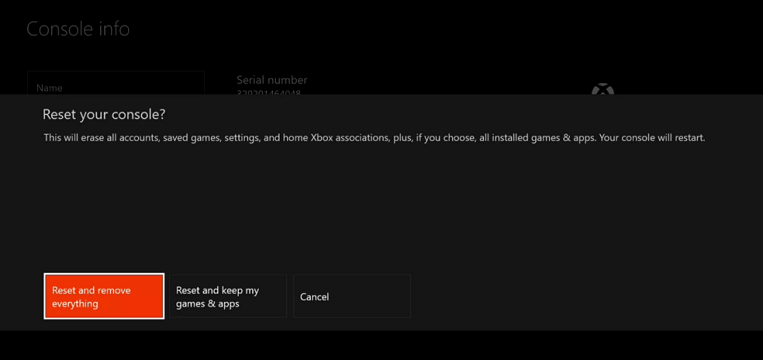
- paina Xbox-painike avataksesi oppaan.
- Avaa sitten Asetukset-valikko painamalla vaihdemaisen kuvaketta.
- Valita Järjestelmä vasemmasta paneelista.
- Valitse Konsolin tiedot ja päivitykset.
- Valitse Nollaa konsoli.
- Sen Palautetaanko konsoli? -näyttö, näet muutaman vaihtoehdon, joista valita. Jos haluat jättää peli- ja sovellustiedot paikoilleen, korosta sitten Nollaa ja säilytä pelini ja sovellukseni.
- Palauta järjestelmä tehdasasetuksiin korostamalla Nollaa ja poista kaikki (suositeltava tässä tapauksessa).
Jos edelliset toimenpiteet eivät ole ratkaisseet ongelmaa, viimeisen siirron pitäisi olla tehdasasetusten palautus. Tämä toimenpide korvaa kaikki vioittuneet tiedot, jotka saattavat olla vastuussa virheilmoituksesta.
Konsolin palauttaminen tehdasasetuksiin ei ole vaikeaa, mutta sitä ei voida kumota. Siksi suosittelemme kirjautumista ja yhteyden muodostamista Xbox Liveen, jos haluat synkronoida tietosi.
Jos sinulla on muita kysymyksiä tai ehdotuksia tämän Xbox Live -yhteysongelman ratkaisemiseksi, jätä ne epäröimättä alla olevaan kommenttiosioon.
